Fliken för avstängning av ljud för ljudavspelning var en av de viktigaste saknar funktionerna i Edge-webbläsaren. Microsoft åtgärdade delvis problemet genom att lägga till ett sätt att stänga av Edge-flikar med Fall Creators Update för Windows 10.
I Windows 10 Fall Creators Update finns det ett sätt att dämpa Edge-flikar, men du måste öppna volymmixern för att göra det. Som du vet kan alla webbläsare från tredje part erbjuda ett alternativ att stänga av en flik med ett klick. Den här funktionen saknas i Windows 10 Fall Creators Update.

Mute Edge-webbläsarflikarna i Windows 10
Men med Windows 10 april 2018 Update (version 1803) har Microsoft lagt till två nya sätt att stryka Edge-flikar med lätthet. Precis som Chrome och Firefox, stödjer Edge nu att mutera en flik som spelar ljud genom att helt enkelt klicka på volymikonen på fliken.
Du kan stänga av fliken genom att klicka på ljud- eller volymikonen på fliken igen.
Utöver det kan du också stänga av eller koppla från en flik med hjälp av snabbmenyn eller högerklick-menyn. För att stänga av en flik som spelar ljud, högerklicka på fliken och klicka sedan på Dämpa flikalternativ. På samma sätt kan du stänga av fliken genom att högerklicka på fliken och sedan klicka på Avaktivera flikalternativet. Observera att alternativet Mute eller Unmute inte visas om du högerklickar på en sida. Du måste högerklicka på en flik för att se alternativet.
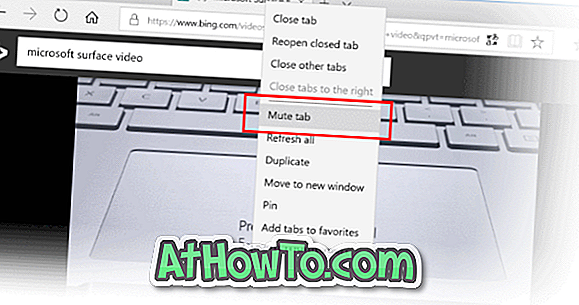
Som sagt är den här nya funktionen en del av Windows 10 april 2018 Update, och användarna måste uppdatera sina datorer till version 1803 för att få den här funktionen.
Med denna nya flikmutningsfunktion gör Microsoft Edge-webbläsaren det enkelt att dämpa irriterande video och ljud som laddas automatiskt när du laddar några webbplatser.
Om du använder Windows 10 Fall Creators Update, hänvisar du till hur du stänger av Edge-flikar i Windows 10-guide.














